- Autor Abigail Brown [email protected].
- Public 2023-12-17 06:57.
- Ostatnio zmodyfikowany 2025-01-24 12:19.
Co warto wiedzieć
- Uruchom aplikację Shazam, wybierz utwór, który chcesz zidentyfikować w aplikacji muzycznej, i naciśnij przycisk Shazam.
- Wyświetl tytuł i informacje o utworze oraz poprzednie Shazamy z Moja muzyka > Shazams na iOS i Biblioteka Shazam na Androida.
Ten artykuł wyjaśnia, jak używać Shazam do identyfikowania muzyki odtwarzanej na urządzeniu mobilnym zamiast muzyki z zewnętrznego źródła.
Instrukcje dotyczą wersji aplikacji Shazam i Shazam dla systemu Android.
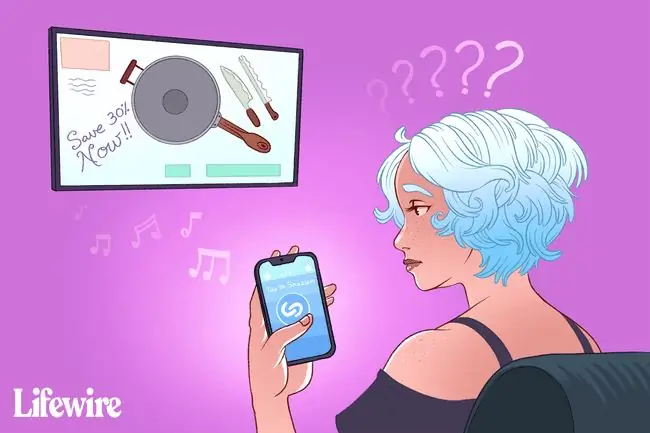
Użyj Shazam do identyfikacji utworu odtwarzanego na Twoim urządzeniu
Jeśli nie zainstalowałeś tej bezpłatnej aplikacji, najpierw pobierz ją dla swojego systemu operacyjnego i uruchom.
Aplikacja Shazam musi działać w tle, zanim zaczniesz odtwarzać muzykę.
- Uruchom aplikację Shazam.
- Otwórz preferowaną aplikację muzyczną i wybierz i odtwórz nieznany utwór, który Shazam ma zidentyfikować. W tym przykładzie użyliśmy RadioApp Pro, aplikacji, która przesyła strumieniowo naziemne stacje radiowe do telefonu.
-
Przełącz się z powrotem do aplikacji Shazam i dotknij przycisku Shazam. Po kilku sekundach powinieneś zobaczyć informacje o tytule utworu i wykonawcy.

Image -
Jeśli masz plik audio, który zawiera kilka utworów, naciśnij przycisk Shazam za każdym razem, gdy rozpocznie się odtwarzanie nowego utworu.
Wyświetl i słuchaj swoich Shazamów
Po zakończeniu odtwarzania nieznanych utworów w telefonie wyświetl listę utworów zidentyfikowanych przez aplikację, przeglądając historię Shazam. Aplikacja Shazam zapisuje wszystkie zidentyfikowane informacje o utworach w Twojej Bibliotece Shazam na Androidzie i Moja muzyka > Shazams na iOS.
Wybierz utwór z listy zidentyfikowanych utworów, aby posłuchać utworu w sklepie Apple Music Store. Możesz także przesyłać strumieniowo całą piosenkę za pomocą Spotify, Deezer lub YouTube Music na Androida.
Jeśli zdecydujesz się przesyłać strumieniowo zidentyfikowane utwory za pomocą Spotify lub Deezer, odpowiednie aplikacje muszą być zainstalowane na Twoim urządzeniu.
Skonfiguruj Auto Shazam
Otwórz i uruchom aplikację Shazam, aby indywidualnie identyfikować utwory. Jeśli chcesz, aby Shazam słuchał w tle i określał, co słyszy, włącz Auto Shazam.
- W iOS: Wybierz ikonę Ustawienia i przesuń przełącznik do pozycji na obok Shazam przy starcie aplikacji. Alternatywnie, naciśnij i przytrzymaj ikonę Shazam, aby ją włączyć.
- Na Androidzie: Wybierz i przytrzymaj ikonę aplikacji Shazam i dotknij Auto Shazam.
Wskazówki dotyczące rozwiązywania problemów
Jeśli masz problemy z identyfikacją utworów, wypróbuj następujące rozwiązania:
- Zwiększ głośność urządzenia: Czasami Shazam nie usłyszy odtwarzanego utworu, jeśli mikrofon nie odbierze dźwięku.
- Używaj słuchawek: Innym sposobem rozwiązania problemu braku słuchania piosenek przez Shazama jest użycie słuchawek dousznych. Po podłączeniu przytrzymaj wkładki douszne obok mikrofonu urządzenia, aby sprawdzić, czy to rozwiąże problem. Być może będziesz musiał pobawić się głośnością, aby uzyskać prawidłowy poziom.
FAQ
Jak używać Shazama na Snapchacie?
Shazam jest wbudowany w Snapchat, więc nie musisz pobierać niczego dodatkowego. Aby zidentyfikować utwór na Snapchacie, otwórz, a następnie naciśnij i przytrzymaj ekran Camera. Shazam zidentyfikuje piosenkę i możesz ją wysłać w mgnieniu oka.
Jak korzystać z usługi Shazam na iPhonie?
Aby używać Shazam na iPhonie, pobierz aplikację iOS Shazam z App Store. Otwórz aplikację i naciśnij przycisk Shazam, aby zidentyfikować muzykę odtwarzaną wokół Ciebie. Shazam zapisze zidentyfikowaną muzykę w sekcji Moja muzyka w aplikacji.
Jak dodać Shazam do Centrum sterowania?
Aby dodać Shazam do Centrum sterowania iPhone'a, przejdź do Ustawienia > Centrum sterowania i dotknij Dodaj(znak plus) obok Rozpoznawanie muzyki Aby zidentyfikować odtwarzany utwór, otwórz Centrum sterowania i naciśnij przycisk Rozpoznawanie muzyki , który ma logo.






